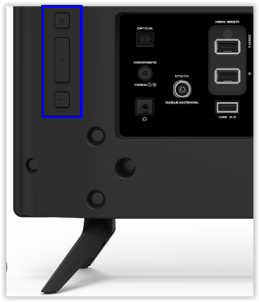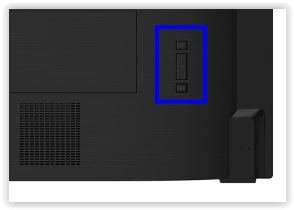Най-общо казано телевизорите Vizio са много висококачествени и са чудесен избор за потребителите, които искат да надстроят старата си телевизионна система.

Един от изборите за дизайн на Vizio обаче предизвиква объркване при някои потребители. Много собственици на Vizio смятат, че телевизорът им няма физически бутони, тъй като бутоните обикновено са разположени на нестандартно място и не се виждат лесно.
В тази статия ще ви покажа как да намерите бутоните на вашия телевизор Vizio, както и ще обясня някои други опции за управление на вашия комплект, ако сте загубили представа за дистанционното си управление.
Ако имате нужда, проверете как да поправите телевизора си Vizio да не се включва.
Да започваме!
Къде са бутоните на My Vizio TV?
Независимо как изглежда вашият телевизор Vizio, той има поне един бутон, но повечето имат поне три. Може да се наложи да погледнете отблизо с фенерче, за да забележите бутоните, главно защото те се сливат толкова добре. Можете да намерите бутона Vizio Power или бутона за включване/меню (и може би други) на едно от двете места (от около 2013 г.).
Местоположения на бутоните на телевизора Vizio за 2013 г. и по -нови телевизори:
- Долната лява задна част на телевизора Vizio
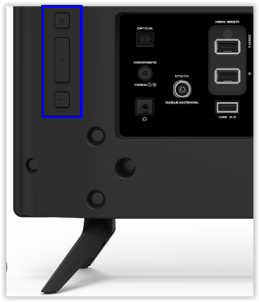
- Долната дясна задна част на телевизора Vizio
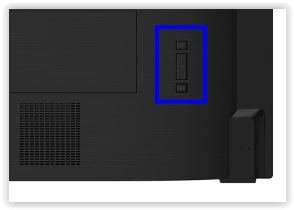
Забележка: Всички модели на Vizio от 2012 г. и по -рано и някои модели от 2013 г. имаха захранване и може би силата на звука, менюто и други бутони на отстрани на телевизора или преден панел (някои използват капацитивно докосване със светодиоди и скрити зад рамката).
В зависимост от модела, който притежавате, ще видите различни типове бутони и набори от бутони. Всички бутони включват бутона за захранване, който е необходим за включване и изключване на телевизора, както и за включване на захранването в случай, че няма да се включи. Повечето модели имат други бутони за канали, сила на звука и режими на въвеждане. Някои модели дори имат само един бутон за захранване и меню, което е трудно да се забележи.
Какво да направите, когато не можете да намерите бутоните на Vizio TV
Ако не можете да намерите бутоните на телевизора си или ги намирате за неудобни за използване, има и други възможности за използване. Има причина всички телевизори да се предлагат с дистанционни управления. Никой не иска да става от дивана всеки път, когато трябва да смени канала.
Нека да разгледаме няколко различни опции за управление на вашия телевизор Vizio, дори ако сте загубили или счупили оригиналното дистанционно.
Вариант 1: SmartCast Mobile
Ако искате да контролирате Vizio с помощта на вашия смартфон, най -лесният начин да го направите е като инсталирате SmartCast Mobile на Vizio. Това е много мощно приложение, създадено от Vizio, което предлага голямо разнообразие от опции, които правят управлението на вашия Vizio по -интуитивно и удобно.
Той има всички опции, от които се нуждаете, като например Възпроизвеждане/пауза, увеличаване/намаляване на звука и включване/изключване на захранването. Можете също да промените съотношението на страните, да изберете входа и да използвате всички други функции, които традиционно изискват дистанционно.

Тя ви позволява да разглеждате филми, телевизионни предавания, музика и други видове съдържание, което обикновено предавате на телевизора си. Можете лесно да се придвижвате в библиотеката си, а приложението поддържа много функции, като гласов контрол, за да улесни сърфирането. Приложението SmartCast е достъпно както за iOS, така и за Android.
Единственият недостатък на приложението SmartCast е, че работи само на телевизори, поддържащи SmartCast, което означава Телевизорите Vizio от преди 2015 г. не го поддържат.
Това приложение е невероятно мощна и полезна алтернатива на използването на обикновено дистанционно.
Вариант 2: Използвайте приложение за смартфон на базата на IR
Друга опция, която ще работи на всеки телевизор Vizio, е приложение за смартфон на базата на инфрачервено (IR). Днес много смартфони с Android са оборудвани с IR бластер, модул, който позволява на телефона да изпраща инфрачервени светлинни импулси точно както прави обикновеното дистанционно управление на телевизора.

Забележка: Apple никога не е инсталирала IR бластер на нито един от телефоните си, така че вашият iPhone не може да емулира IR базирано дистанционно управление. Ако сте потребител на iOS, ще трябва да прибегнете до един от другите методи в тази статия.
Можете да определите дали вашият телефон с Android разполага с IR Blaster или не, като проверите спецификациите на телефона на уебсайта на производителя.
Можете също така да направите проста визуална проверка: инфрачервеният бластер ще бъде малка черна зона на горния ръб на телефона ви, вероятно малка като щифт. Да предположим, че визуалната проверка не отговаря на въпроса. В този случай можете да инсталирате приложението Phone Tester, безплатна помощна програма, която ви дава богатство от технически данни на вашия телефон с Android. Просто стартирайте Phone Tester и погледнете в „Комуникационни периферни устройства“ раздел. Ако пише, че IR се поддържа, можете да започнете.
Налично е голямо разнообразие от IR дистанционни приложения. Един от най -добрите специално за телевизорите Vizio е VizRemote. Въпреки това, почти всяко IR дистанционно приложение трябва да отговаря на вашите нужди.
Вариант 3: VizRemote
VizRemote е приложение, създадено да пресъздаде усещането за традиционните дистанционни управления на Vizio, което го прави идеален за потребители, които са свикнали с дистанционното на Vizio. Това приложение е малко по -старо, което означава, че е моделирано след по -стари дистанционни управления на Vizio от около 2011 или 2012 г. и не съдържа никакви преки пътища в горната част на дистанционното.

VizRemote обаче включва почти всеки друг бутон, който бихте могли да поискате на дистанционно управление на Vizio, включително възможността за отваряне на приложенията, които са налични на вашия телевизор. Приложението не се чувства толкова добре в ръката, колкото стандартните дистанционни управления. Липсата на преки пътища е жалка, а дизайнът е малко по -малко модерен от по -новите комплекти Vizio.
Ако имате по -стар телевизор Vizio, вероятно ще оцените 3D настройката, вградена в приложението, което ви позволява да включвате или изключвате 3D на вашия телевизор, без да се впускате в настройките си.
Вариант 4: Chromecast/Google Home
Ако притежавате Chromecast на Google и Google Home, вероятно вече знаете колко лесно е да управлявате телевизора си без физическо дистанционно. Ако не го направите, ето как работи. Когато свързвате телевизора си с Google Home, единственото нещо, от което се нуждаете, е гласът ви да контролира вашия телевизор.
Почти няма нищо на вашия телевизор, което да не можете да контролирате с гласа си. Всички команди, сърфиране и поточно съдържание са на едно място. Плюс това, той взаимодейства с други умни домакински уреди като светлини и високоговорители. Тази функция прави опцията един от най -удобните начини за управление на вашия телевизор, без съмнение.
Вариант 5: Vizio Universal Remote
И накрая, винаги можете да закупите универсално дистанционно управление Vizio, което ще работи на всеки модел. Ако предпочитате да използвате физическо дистанционно, това е най -добрият ви вариант. След като направите това, всичко, което трябва да направите, е да го настроите. Процесът е сравнително прост и не отнема много време. Следвайте инструкциите на дистанционното.
Ако не успеете да го оправите от първия път, проверете дали сте въвели правилния код или опитайте отново да преминете през процедурата за автоматичен код-често се изисква многократно натискане на определен бутон за сканиране на кодовете, докато не намерите този, който работи. След като телевизорът започне да реагира, можете да тръгнете.
Последната дума
Vizio винаги е бил на върха на визуалните технологии и техните физически схеми на проектиране не се различават. Бутоните определено са трудни за намиране при по-тъмни условия, но премахват разсейващото присъствие от шрифта и ситуациите, лесни за удари отстрани. Както бе споменато по -горе, дистанционното винаги е на разположение за изпълнение на същите функции, с изключение на процеса на циклично захранване, който така или иначе не използвате редовно.
Сега, когато знаете къде са бутоните на вашия телевизор Vizio, знаете какво да правите в случай, че дистанционното ви умре.
Също така би било добра идея да разгледате някои от показаните тук решения, тъй като те предлагат много удобен начин за управление на вашия телевизор. Изберете този, който ви подхожда най -добре и се наслаждавайте на поточното предаване на любимото си съдържание на вашия телевизор Vizio.